Miért ne ossza meg csodálatos játék pillanatait barátaival a játékmenet rögzítésével? Még az is előfordulhat, hogy felfedezi a játékmeneti tartalmak készítésének szeretetét, és a végén streamer lesz.
A PC kontra konzolos játékok vita majdnem egyidős magával a játékkal, de a PC-játék továbbra is népszerű. Mehetsz egy nosztalgiatúrára Windows 95-ös játékok lejátszása új számítógépen. Megfizethető játékok hatalmas választéka áll rendelkezésére az olyan platformoknak köszönhetően, mint a Steam és a GoG, és hozzon létre profi YouTube-videókat a játékokhoz. Ez csak néhány példa arra, hogy a PC-s játékokat ilyen magas színvonalon tartják, de valószínűleg nincs szükséged meggyőzésre. Ezért vagy itt.
Tartalomjegyzék 
1. Xbox Game Bar
Windows 11 rendszerű számítógépéhez tartozik egy egyszerű játékrögzítő eszköz, az Xbox Game Bar. Az Xbox márkajelzés ellenére ez a funkció kiválóan működik a játék PC-jén, és lehetővé teszi a játékmenet rögzítését 1080p felbontással és 60 FPS-sel. Ezenkívül módosíthatja a videó minőségét 720p-re és 30 képkocka/mp-re.
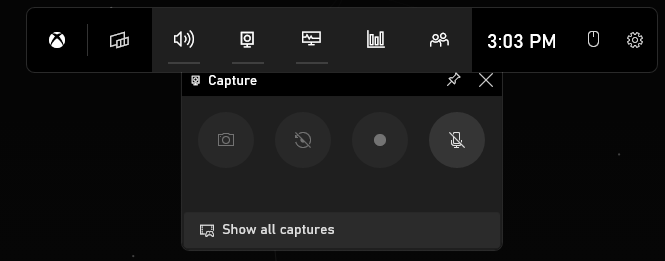
Az alkalmazás könnyen használható és teljesen ingyenes, de szolgáltatásai némileg korlátozottak. Ez csak egy alapvető rögzítőeszköz, professzionális videószerkesztési és utófeldolgozási lehetőségek nélkül. Alkalmas játékfelvételek készítésére és barátaival való megosztására, de máshol kell keresnie fejlettebb videorögzítő szoftvert.
Ár: Ingyenes
2. Nvidia Shadowplay
Ha Nvidia GPU-val rendelkező számítógépe van, akkor hozzáférhet a beépített videorögzítő szoftverhez. A GeForce Experience nem csak az illesztőprogramok frissítésére és a játékok rendezett könyvtárának karbantartására szolgál. Az Nvidia Shadowplay-vel érkezik.
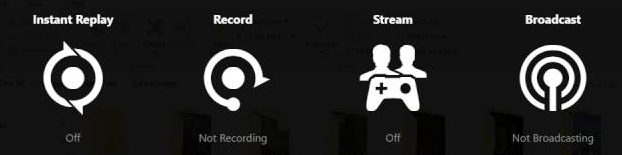
A Shadowplay segítségével rögzítheti játékmenetét a monitor natív felbontásán. Csak nyomja meg a felvétel gombot. Ha HD monitorod van, akkor 1080p-vel, ha pedig 4K-s monitorod van, akkor 4K-val. Egyszerű és kezdőbarát, ráadásul a tartalmaid streamelésére is használhatod. Ezenkívül a GPU-ra támaszkodik, így a CPU-nak több erőforrás áll majd rendelkezésére a játékhoz és más folyamatokhoz.
További információ az Nvidia Shadowplay használatáról játékvideók rögzítésére és megosztására.
Ár: Ingyenes
3. Radeon ReLive
Az AMD létrehozta saját ingyenes játékrögzítő szoftverét, akárcsak az Nvidiát. Tehát ha AMD grafikus kártyája van, használhatja a Radeon ReLive-ot. Az elv ugyanaz, mint az NVIDIA Shadowplay esetében. A CPU helyett a GPU-t használja a rögzítéshez, és akár 4K felbontásig is képes rögzíteni.
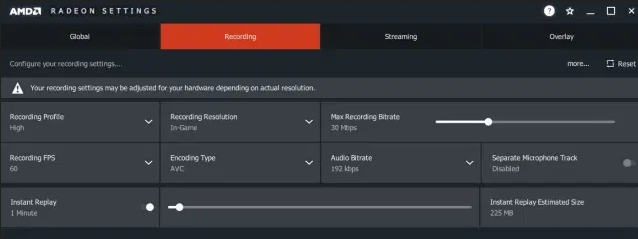
Még kezeli is a videó jól felskálázható, lehetővé téve a felvételek rögzítését 4K felbontásban annak ellenére, hogy 1080-as monitorral rendelkezik. Az egyetlen hátránya a funkciók hiánya a dedikált rögzítőeszközben.
Ár: Ingyenes
A Bandicam az egyik legjobb játékrögzítő alkalmazás. ott. Sok éve használják kezdők és profik egyaránt. Nem ingyenes, de van próbaverziója, így eldöntheti, hogy ez a megfelelő képernyőrögzítő az Ön számára.
Egyszeri 39,95 dolláros licencvásárlással egy dedikált videorögzítő eszközt kap. A Bandicam nagy képsebességgel és 4K felbontással rögzít, de nagy mértékben szabályozhatja a videó minőségét. Tömörítési funkciókat tartalmaz, amelyek lehetővé teszik a fájl méretének csökkentését anélkül, hogy túlzottan befolyásolnák a minőséget. Ez több, mint egy játékmenet-rögzítő. Ez egy nagyszerű általános képernyőrögzítő eszköz.
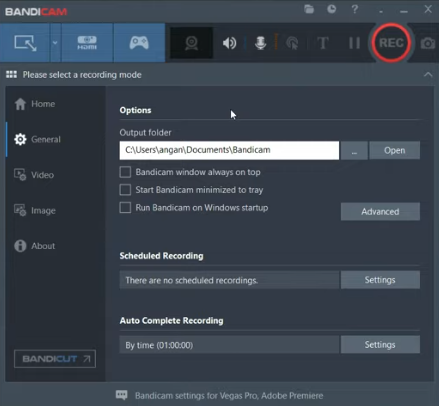
A Bandicam lehetővé teszi a képernyőrögzítési terület tetszés szerinti átméretezését. A játékon kívül más tevékenységekre is használhatod. Még az egér körüli felvételi móddal is rendelkezik, így oktatóanyag vagy oktatóvideó rögzítése közben követheti a kurzort. Összességében a Bandicam továbbra is az egyik legjobb képernyőrögzítő eszköz a számítógépes játékokhoz és az általános használatra.
Ár: Ingyenes vízjellel és korlátozott felvételi idővel. 39,95 USD a teljes verzióért.
Az Open Broadcaster Software vagy röviden OBS egy ingyenes, nyílt forráskódú videórögzítő eszköz, amely streamelési lehetőségeket is tartalmaz. Ez az egyik legjobb módja a PC-s játékmenet rögzítésének, ha néhány prémium szolgáltatást szeretne ingyen.
Az OBS Studio egy professzionális képernyőrögzítő eszköz, annak ellenére, hogy ingyenes. Ez azt jelenti, hogy tanulási görbével is rendelkezik, így nem olyan egyszerű a használata, mint a fenti programok. A fő ok, amiért nem ez a legfelhasználóbarátabb lehetőség, a beállítások és szolgáltatások száma, valamint a felhasználói felület miatt van.
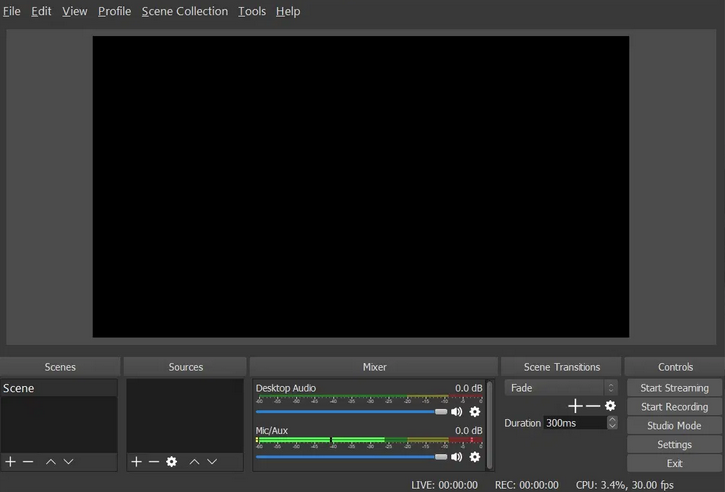
Egyébként Ön teljes mértékben szabályozhatja, hogy mit és hogyan rögzít. Ha pedig unod az alapértelmezett funkciókat és beállításokat, letölthetsz egyet a számos bővítmény közül, amelyek fokozzák az élményt. A tetején lévő cseresznyeként lehetővé teszi egyedi vízjel hozzáadását is a videóhoz, ami általában prémium szolgáltatás más professzionális játékrögzítő eszközökkel.
Ár: Ingyenes
p>
Akció! A Mirillis által kifejlesztett professzionális játékrögzítő szoftver számos funkcióval. A modern, felhasználóbarát kezelőfelület, a streamelési lehetőség és a 4K felvétel mellett az Action! Greenscreen módot és Time-Shift funkciót kínál, hogy több játékrögzítési lehetőséget biztosítson.
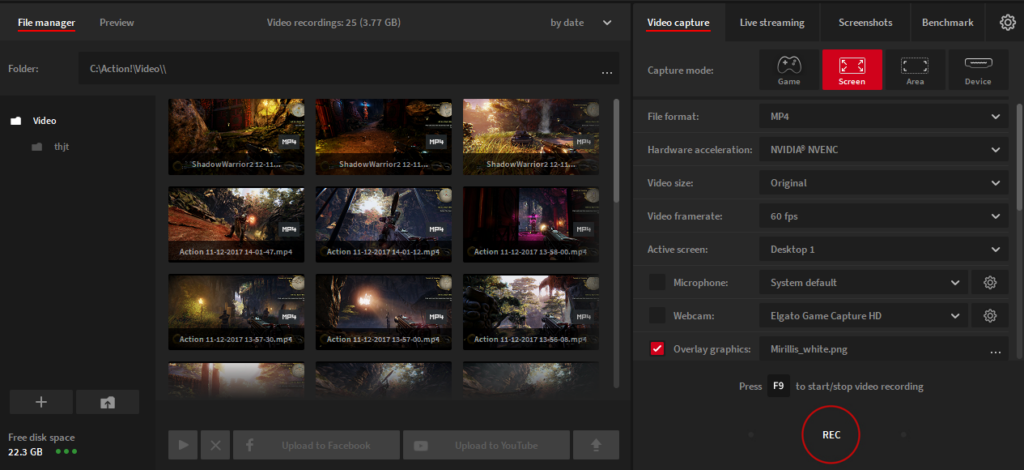
Mint valószínűleg sejtette, hogy a Greenscreen mód automatikusan eltávolítja a hátteret felvétel közben. De az teszi érdekessé, hogy bármilyen színnel jól működik, amíg szilárd és egyenletes. Nem feltétlenül kell valódi zöld képernyőt vásárolnia. Csak egy kamerára vagy akár egy webkamerára van szüksége, a többit pedig a rögzítőszoftver elvégzi.
A Time-Shift funkció valószínűleg a játékmenet rögzítésének legmenőbb kiegészítője. Átéltél valaha egy igazán epikus pillanatot kedvenc játékodban, és szeretted volna, ha felveszed? Nos, most már nem hagyja ki ezeket a pillanatokat, mert a Time-Shift segítségével visszamehet, és megörökítheti mindazt, ami 10 perccel ezelőtt történt. Az egyetlen hátránya, hogy ebben az esetben HD-felvételre korlátozódik.
Ár: Ingyenes 30 napos próbaverzió és 29,95 USD egy életre szóló licencért
A Movavi Screen Recorder egy könnyen használható, modern képernyőrögzítő szoftver. Támogatja a 4K képernyőfelbontást, képes rögzíteni a képernyő egy bizonyos részét, és kiválaszthatja, hogy egyszerre vagy külön-külön kíván hangot rögzíteni. Ezenkívül láthatóvá teheti az egérkattintásokat és a billentyűleütéseket, és akár közvetlenül is rajzolhat a videóra.
Egyébként a Movavi Screen Recorder kiváló választás a játékmenet rögzítésére, a sok utófeldolgozási lehetőség miatt. A videót azonnal GIF formátumba konvertálhatja, videókat vághat és kombinálhat videoszerkesztési tapasztalat nélkül, és számos speciális effektust adhat hozzá, beleértve az animált szöveget is. És ha ez nem elég, a Movavinak van egy effektusboltja, ahol egyedi átmeneteket, zoknivideókat, színátmeneteket és még YouTube-csomagokat is vásárolhat.
Ár: Ingyenes vízjellel vagy 44,95 USD 1 éves licenc esetén
Ha egyszerűen használható játékrögzítőt szeretne, anélkül, hogy testreszabással kellene töltenie Bármilyen funkcióval vagy a videószerkesztővel játszva, a D3DGear lehet a megfelelő eszköz az Ön számára. Telepítse és rögzítse a PC-s játékmenetet. Nagyjából ennyi. A D3DGear automatikusan felismeri a játékot, így csak meg kell nyomnia a rekord gombot anélkül, hogy a beállításokkal babrálna.
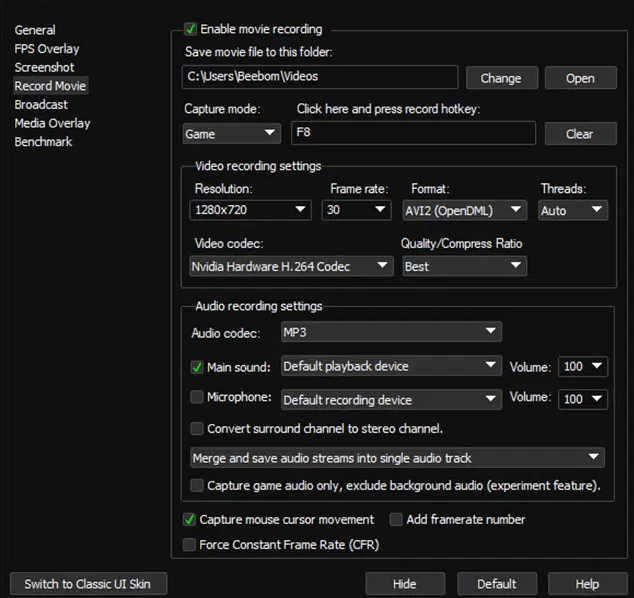
A felhasználói felület kissé elavultnak tűnik, nem kapsz semmilyen klassz utófeldolgozási lehetőséget, és alig lehet játszani vele. Ennek ellenére a D3DGear videó rögzítésével és valós idejű tömörítésével teszi a dolgát. Rengeteg helyet takarít meg a merevlemezen, és a GPU-gyorsításra is támaszkodik, hogy ne terhelje meg a CPU-t.
Ár: Ingyenes 15 napos próbaverzió és 29,85 USD a teljes verzióhoz
A Fraps egy robbanás a múltból, amely még mindig él és rúg. Ez az egyik legjobb játékrögzítő eszköz a Windows számára, mert ez egy egyszerű program, amely kiállta az idő próbáját. Ha a World of Warcraftdal játszottál a> csúcspontján már ismeri a Fraps-t, mert oly sok epikus pillanat megörökítésére használták.
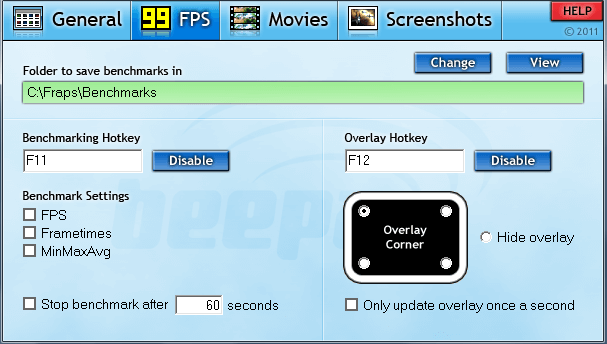
Egyébként a Fraps egy egyszerű játékrögzítő szoftver, csengő és síp nélkül. Felhasználói felülete elavultnak tűnik, és nem rendelkezik semmiféle remek funkcióval. A D3DGearhez hasonlóan a feladata a játékmenet rögzítése és képernyőképek készítése. Hangját vagy hangját külön is rögzítheti, hogy később hozzáadhassa a játékvideóhoz. Az egyetlen jelentős hátránya, hogy hiányzik belőle a videotömörítés.
Ár: Ingyenes vízjellel és rögzítési időre korlátozott vagy 37 dolláros élettartamra szóló licenccel
Rögzítse epikus videóját Játékos pillanatok!
A sok ingyenes és prémium játékrögzítési lehetőségnek köszönhetően nem kell elveszítenie kedvenc játékainak legszórakoztatóbb és leghíresebb pillanatait. Kezdje el rögzíteni a játékmenetet, és készítsen képernyőképeket a fenti eszközök egyikével, és ossza meg videóit barátaival. Ragaszkodhatsz a beépített Windows, Nvidia és AMD szoftverekhez is, mert ezek bőven elegendőek erre a célra.
Ha játékmeneti oktatóanyagokat vagy kreatív játékmeneti videókat szeretnél készíteni, próbáld ki valamelyik professzionális lehetőségek a listánkon, mint például az Akció! és Open Broadcaster Software. A videórögzítő szoftverbe integrált videószerkesztő funkciókkal és speciális effektusokkal szórakoztató videókat készíthet YouTube-csatornájához. Ezekkel az eszközökkel még streameld a játékmenetedet a Twitch-en.
Mindenki számára van lehetőség. Az alábbi megjegyzésekben tudassa velünk, hogy melyik eszközzel szeretné rögzíteni a videót, és miért ezt választotta másokkal szemben.


